タスク管理をする方法のひとつに「Googleスプレッドシート」があります。GoogleスプレッドシートはExcel(エクセル)と同じ表計算ツールであり、多くの企業で利用されているのも特徴です。
しかし、Googleスプレッドシートでタスク管理したいが「どのように活用すれば良いのか分からない」と悩む担当者の方も多いのではないでしょうか。
そこで今回は、Googleスプレッドシートでタスク管理する方法やメリットを中心にご紹介します。
- 課題管理表を作成して案件のタスクを管理したい
- Googleスプレッドシートの使い方やテンプレートを知りたい
- Googleスプレッドシートのデメリットを補えるツールを探している
という方はこの記事を参考にすると、Googleスプレッドシートでタスク管理するイメージを掴めるようになるほか、より簡単にタスクを管理する方法も分かります。
目次
タスク管理とは
タスク管理とは「タスク(やるべき仕事)の進捗に問題はないか」「タスクに抜け漏れがないか」を管理することです。
タスク管理をすれば業務全体が可視化されるので、担当者ごとに振り分けられた業務の進捗を把握でき、課題の早期発見につながります。また、社員は「次にやるべきこと」が明確になり、無駄な作業を省きながら効率よく業務を進められるのです。
このように、タスク管理は業務を円滑に進行するために必須です。したがって、適切なタスク管理ができていない場合は早急に管理方法を見直しましょう。
Googleスプレッドシートでタスク管理する3つのメリット
ここからは、Googleスプレッドシートでタスク管理をする3つのメリットをご紹介します。以下を周知しておけば、スプレッドシートの導入後もスムーズに運用へ乗せられるようになります。
(1)複数人でタスクを共有できる
複数人でタスクを共有できることが、メリットのひとつです。
Excelを使ったタスク管理では、情報を更新するたびにファイルを保存し、メールやチャットツールで共有する必要がありました。しかし、Googleスプレッドシートであれば、情報がリアルタイムに更新されるため、現在の進捗状況をすぐに確認できます。
結果として、進捗状況に遅れがある場合も素早く対応でき、業務負担の調整がスムーズになります。このように、複数人でタスクを共有しやすく、トラブルへの対応スピードが早くなることがメリットです。
(2)プロジェクトのスケジュールを管理できる
アドオン機能を使い、プロジェクトのスケジュール管理ができることもメリットです。
Googleスプレッドシートには、外部ツールと連携できる「アドオン」機能があります。アドオン機能を使えば、プロジェクトの進捗状況を一目で把握可能な「ガントチャート」も簡単に作れるようになるのです。
このように、アドオン機能によってスケジュール管理における負担を軽減できることも、Googleスプレッドシートを使うメリットです。
(3)テンプレートが使える
タスク管理表のテンプレートが使えることも、メリットだと言えます。
Googleスプレッドシートには、公式のテンプレートが豊富に用意されているため、はじめからタスク管理表を作る手間を省けます。また、テンプレートに独自の項目を簡単に追加できるので、自社に適したテンプレートも効率よく作れるのです。
このように、豊富に用意されたテンプレートを使い、体裁の整ったタスク管理表を簡単に作れることがメリットです。
【タスク管理】Googleスプレッドシートのテンプレート4選
ここからは、タスク管理で使えるGoogleスプレッドシートのテンプレート4選をご紹介します。
スプレッドシートにテンプレートを追加するには、Googleスプレッドシートにアクセスして下図の画面右上から[テンプレートギャラリー]を選択しましょう。
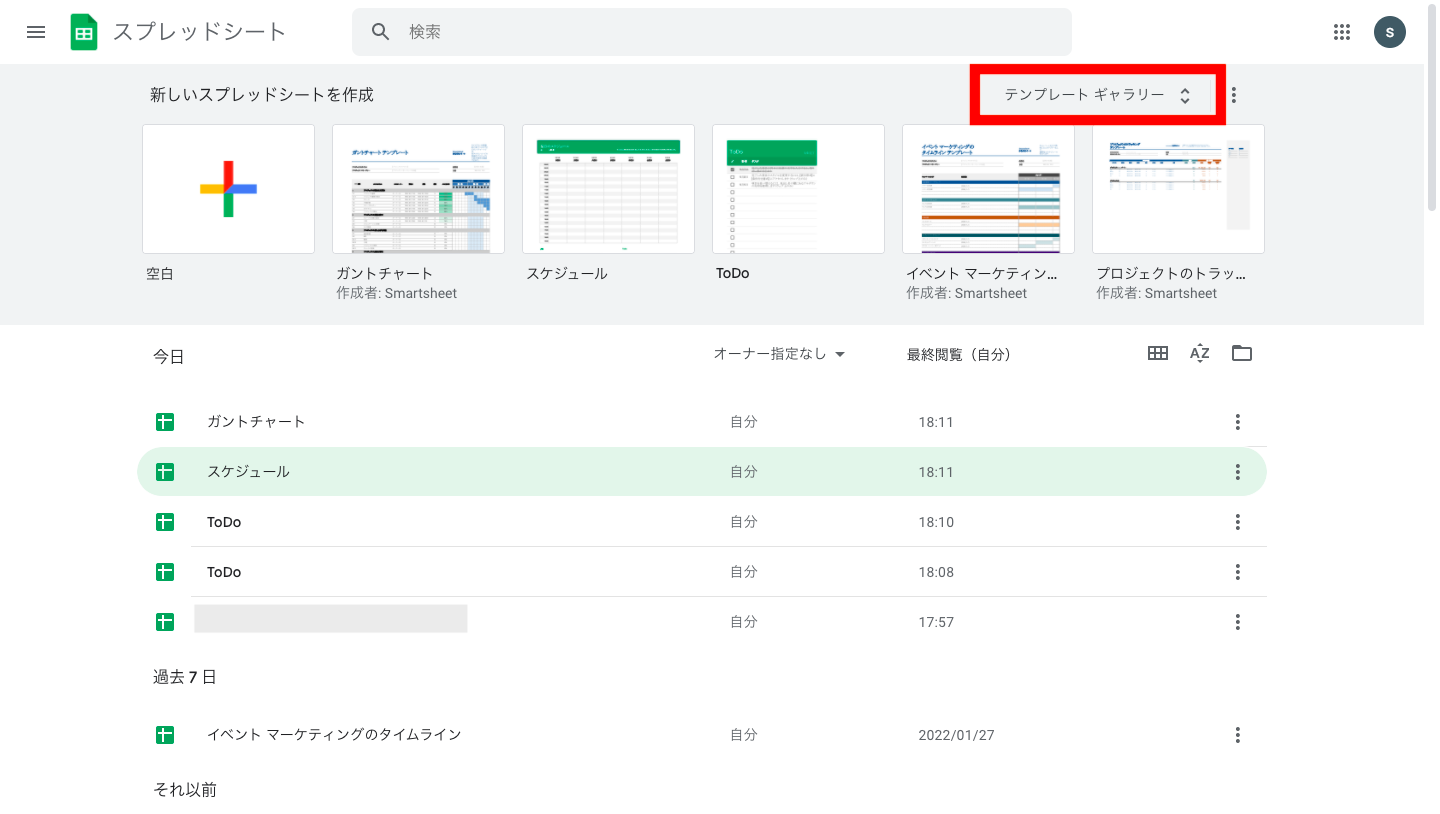
(1)課題管理表
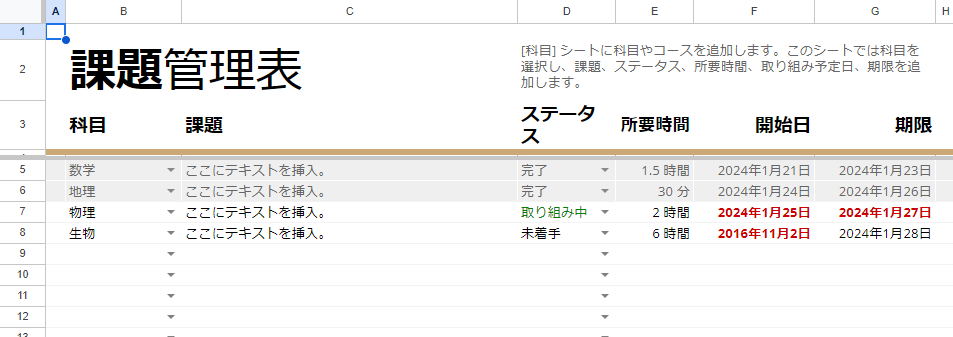
こちらは、Googleスプレッドシートで使える課題管理表のテンプレートです。
「課題」「ステータス」「期限」といった課題管理表の基本的な項目が備わっています。ただし、あくまで学生向けのテンプレートなので、ビジネスのタスク管理に活用するには、カスタマイズする手間がかかる点に注意しましょう。
(2)ToDoリスト
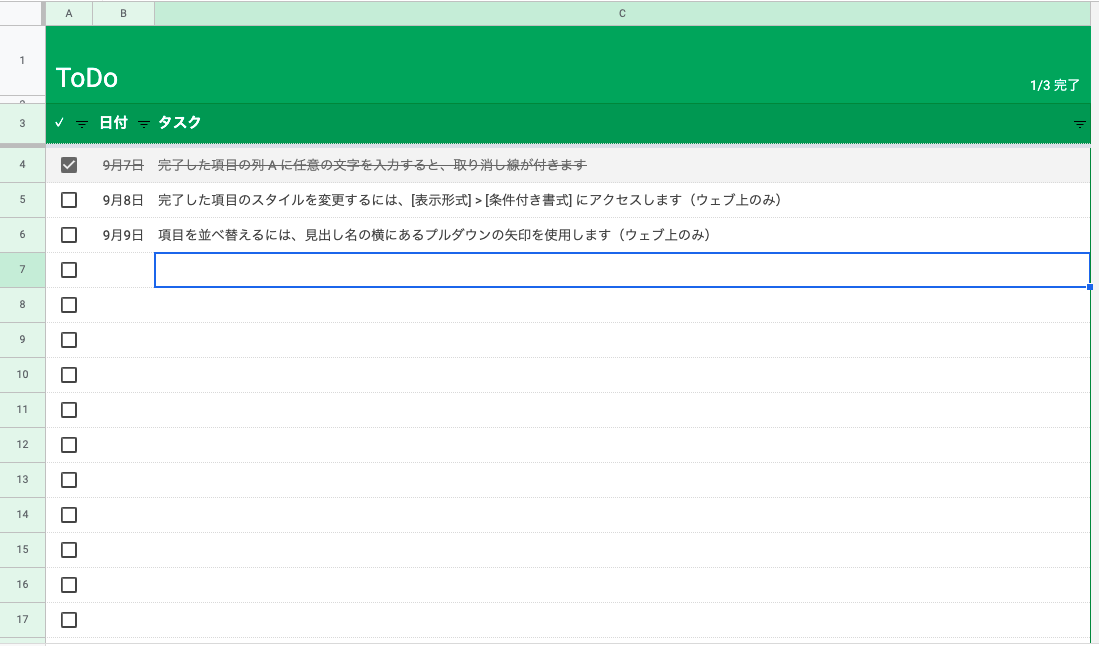
こちらは、ToDoリストのテンプレートです。
ToDoリストはタスクを一覧表示し、チェックボックスで進捗を管理します。また、フィルタ機能によって任意の順番に並び替えられるため、タスクの優先度に合わせて見やすく管理できるのです。
(3)スケジュール管理表
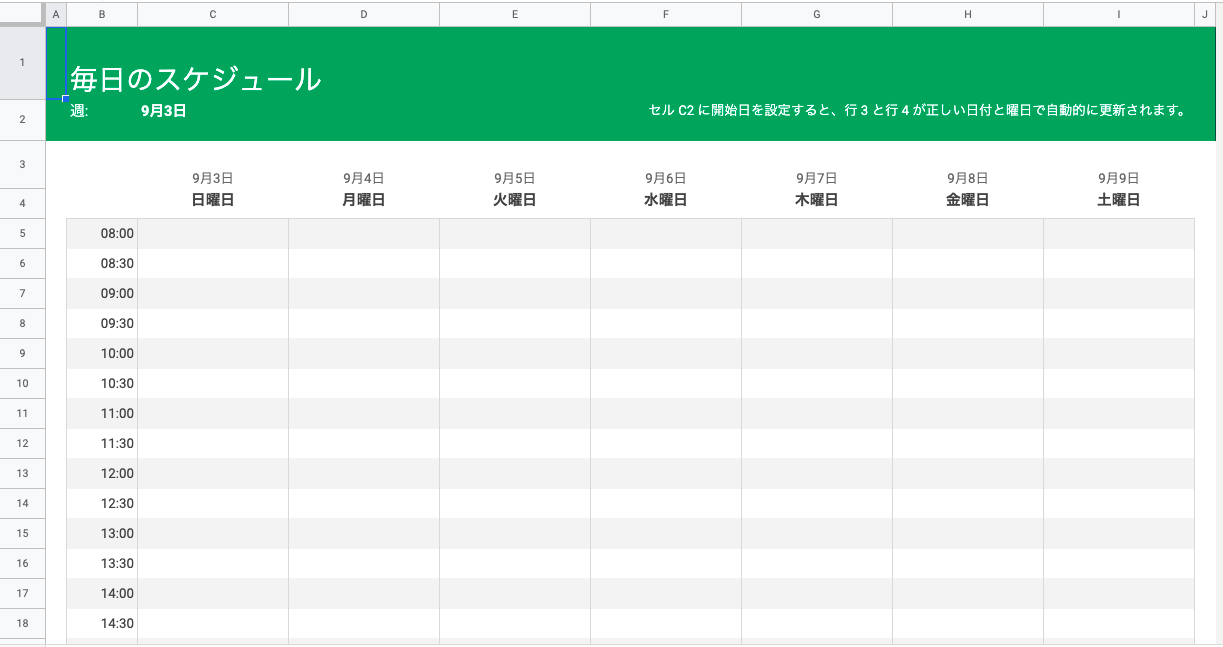
こちらは、スケジュール管理表のテンプレートです。
スケジュール管理表では縦軸で1日、横軸で1週間の予定を管理します。週始めの日付を変更すれば、すべての日付と曜日が自動更新されるので便利です。
(4)ガントチャート
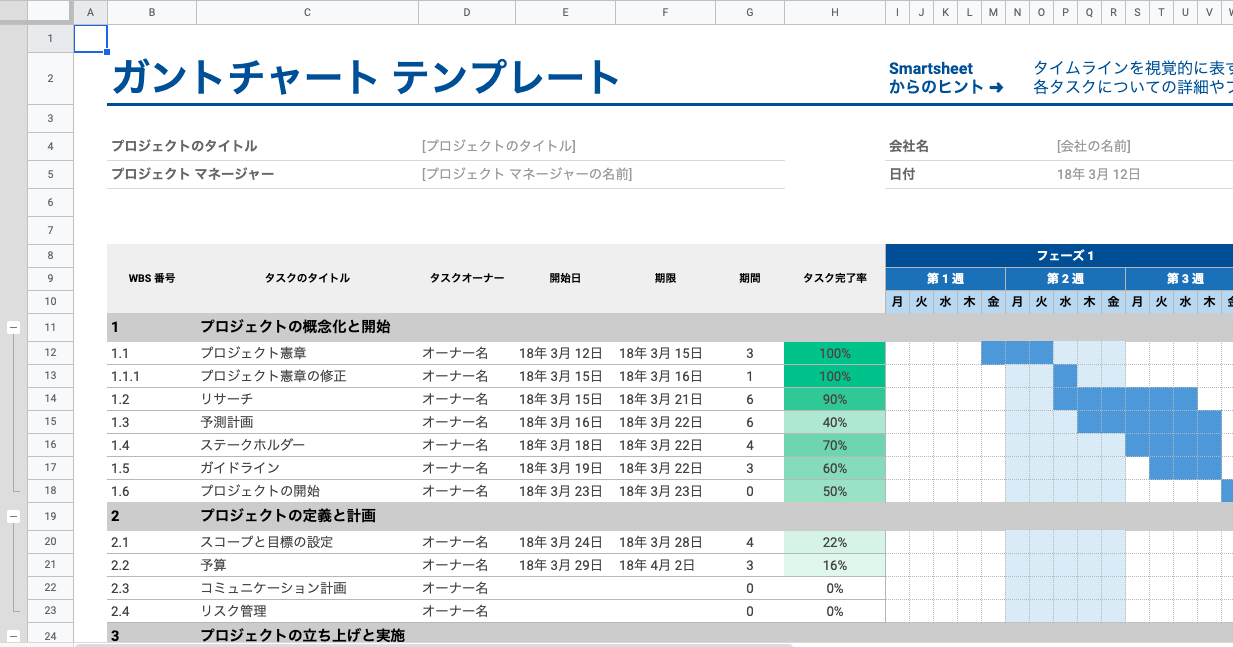
こちらは、ガントチャートのテンプレートです。
ガントチャートでは、プロジェクト単位でタスクの進捗を管理します。タスクの開始日や終了日を変更すれば、タスクの期間が自動更新されるので手入力する必要がありません。
ただし、通知機能が備わっていないので、タスクの抜け漏れが生じる恐れがあります。そのため、確実にタスクを管理したい方は「Stock」のように「タスクの作成・完了・期限などのタイミングで通知できるタスク管理ツール」を導入しましょう。
タスク管理表で使えるGoogleスプレッドシートの機能
ここからは、Googleスプレッドシートの便利な機能を3つご紹介します。以下の機能を使えば、より効率的にタスク管理ができるようになります。
(1)プルダウン機能
プルダウン機能とは、あらかじめ設定した入力項目を一覧表示できる機能です。
たとえば、下図のようにタスクの担当者を入力したい場合、「プルダウン」で選択肢を一覧表示すればクリックするだけで入力が完了します。
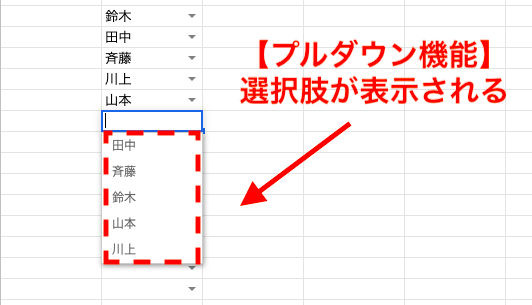
プルダウン機能の設定方法は以下の通りです。
- プルダウンを適用したい範囲を選択する
- 画面上側の[データ]をクリックする
- [データの入力規則]をクリックする
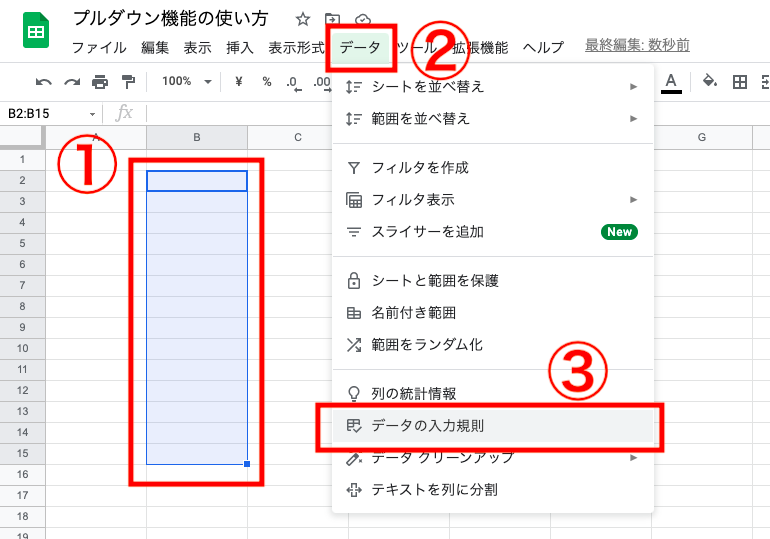
- [リストを直接指定]を選択する
- 選択肢に表示したい内容をコンマ(,)区切りで入力する
- 最後に[保存]をクリックする
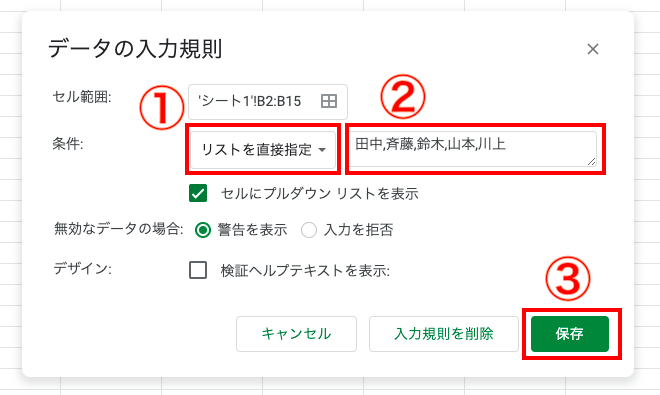
以上でプルダウン機能の設定は完了です。
(2)チェックボックス機能
チェックボックス機能とは、クリックでチェックが付けられる枠を作成する機能です。
たとえば、下図のようにタスク一覧にチェックボックスを配置すれば、完了済みタスクにチェックを付けて管理できます。

チェックボックス機能の設定方法は以下の通りです。
- チェックボックスを適用したい範囲を選択する
- 画面上側の[挿入]をクリックする
- [チェックボックス]をクリックする
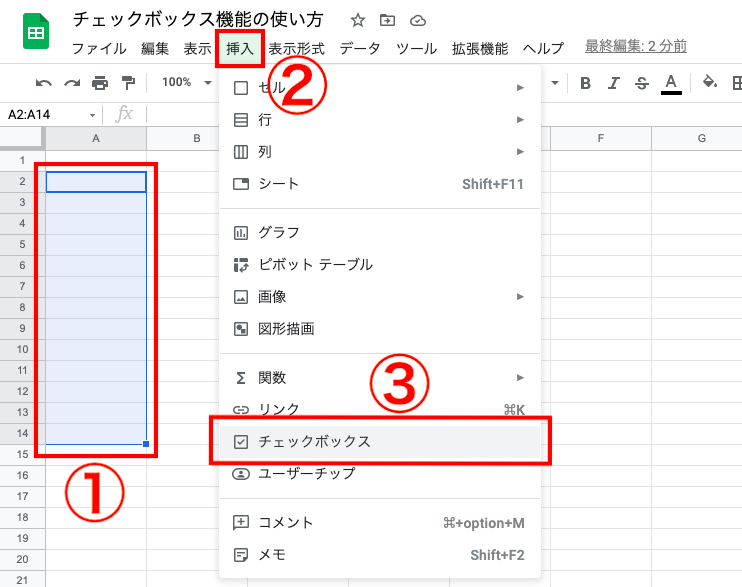
以上でチェックボックス機能の設定は完了です。
(3)フィルタ機能
フィルタ機能とは、不規則に並んだセルを任意の順番に並び替えたり抽出したりする機能です。
たとえば、下図のようにタスクの重要度にフィルタを適用すれば、優先すべきタスクが一目で把握できます。
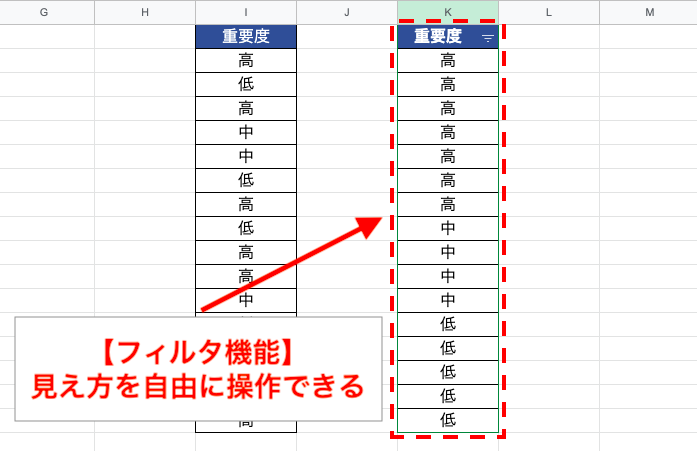
フィルタ機能の設定方法は以下の通りです。
- フィルタを適用したい範囲を選択する
- 画面右上の[フィルタマーク]をクリックする
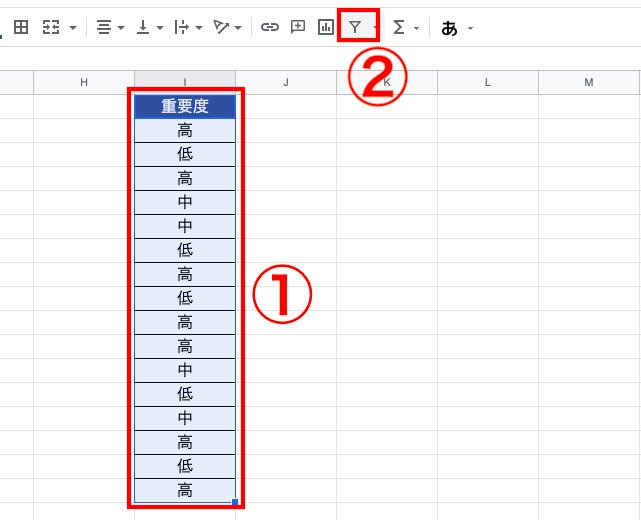
以上でフィルタ機能の設定は完了です。目的に応じて任意のフィルタを使いましょう。
【要注意】Googleスプレッドシートでタスク管理する5つのデメリット
ここからは、Googleスプレッドシートでタスクを管理する5つのデメリットをご紹介します。適切にタスクを管理したい方は、以下のデメリットを把握し、解決しなければなりません。
- スマホで閲覧・編集するのが難しい
- タスクの処理漏れが起こりやすい
- 円滑なコミュニケーションが難しい
- ファイル管理が面倒
- 共有リンクの管理が面倒
GoogleスプレッドシートはPC向けなので、スマホの小さな画面では使いづらく、セルを削除するなど誤操作の恐れがあります。
タスク管理表に期限を記載しても、「通知機能」がないため何度もシートを開いて確認したり、期限を別途管理したりする必要があります。
Googleスプレッドシートではコメントのやりとりができますが、コメントの通知はメールになるため見逃しやすく、円滑なやりとりには不向きです。
GoogleスプレッドシートはGoogleドライブに保存されます。しかし、フォルダが増えるとアクセス性が悪くなるうえ、都度探し出して開かなければならず面倒です。
Googleスプレッドシートはリンクを発行するだけで共有できます。しかし、情報漏洩のリスクがあるうえ、ネット回線がない場所ではリンクを開けません。
このように、Googleスプレッドシートにはプロジェクトの遅れにつながる注意点もあります。そのため、ビジネス利用する場合には「Stock」のように、スプレッドシートのデメリットを補えるツールを同時に使うべきなのです。
Googleスプレッドシートのデメリットを解消するタスク管理ツール
以下では、Googleスプレッドシートのデメリットを解消するタスク管理ツールをご紹介します。
Googleスプレッドシートのガントチャート機能は、スケジュール管理には便利ですが、通知機能がないので細かなタスク管理には不向きです。また、共有リンク(URL)をチャットツールに送ると、ほかの情報に埋もれてしまう点もデメリットです。
そこで、「共有リンクを一か所に蓄積できる情報管理機能」と「通知機能があるタスク管理機能」が備わったツールを併用しましょう。このようなツールがあれば、Googleスプレッドシートの情報をすぐに確かめられるため、タスク管理がよりスムーズになります。
ただし、全社員が適切に使いこなすには「誰でも直感的にタスク管理できるツール」でなければなりません。結論、自社のタスク管理には、非IT企業の65歳以上の社員が即日で使えるほどシンプルな「Stock」が必須です。
Stockの「ノート」に共有リンクを貼れば、すぐにスプレットシートに飛べるうえ、ノートには直接チェックボックスも作成可能です。また、ノートに紐づく「タスク」と「メッセージ」を使えば、スケジュールに合わせてタスク管理したり、メンバーとやりとりしたりもできます。
Googleスプレッドシートとの併用に必須のタスク管理ツール「Stock」

「Stock」|最もシンプルな情報ストックツール
Stockは、社内のあらゆる情報を、最も簡単に「ストック」できるツールです。「社内の情報を、簡単にストックする方法がない」という問題を解消します。
Stockを使えば、「ノート」の機能を利用して、要件などのテキスト情報や、画像やファイルなどのあらゆる情報を誰でも簡単に残せます。
また、「タスク」や「メッセージ」の機能を利用すると、ノートに記載したテーマごとにコミュニケーションを取ることができるため、あちこちに情報が分散せず、常に整理された状態で業務を遂行できます。
<Stockをおすすめするポイント>
- ITに詳しくない数人~数千人の企業向け
ITの専門知識がなくても問題なく、あらゆる企業が簡単に始められます。
- とにかくシンプルで、誰でも使える
余計な機能は一切なくシンプルなツールなので、誰でも簡単に情報を残せます。
- 驚くほど簡単に「情報ストック」と「タスク管理」ができる
社内の共有情報等の「情報ストック」が驚くほどしやすく、さらに直感的な「タスク管理」も可能です。
<Stockの口コミ・評判>

塩出 祐貴さん
松山ヤクルト販売株式会社 |
|
「強烈な『ITアレルギー』がある弊社にも、Stockならば、一切混乱なく導入できました」 ★★★★★ 5.0 弊社の宅配部門のスタッフの半分近くは50代以上と高齢で、キーボード入力が苦手なスタッフもいるほど、ITツールへの強い抵抗感がありました。しかし、Stockは他ツールに比べて圧倒的にシンプルで、直感的に使えるため、予想通り非常にスムーズに使い始めることができました。 |

加井 夕子 さん、海野 紘子 さん
SBIビジネス・イノベーター株式会社 |
|
「SBIグループの厳格なセキュリティ基準をも満たす、誰にでもお勧めの情報ストックツールです」 ★★★★★ 5.0 当社が導入するシステムには非常に厳格なセキュリティ基準を満たすことが要求されていますが、Stockのシステムは極めて高度なセキュリティ基準で開発・運営されているため、SBIグループのセキュリティ基準でも全く問題なく導入することができました。 |

江藤 美帆さん
栃木サッカークラブ(栃木SC) |
|
「ナレッジが属人化しやすいプロスポーツクラブには、Stockを非常に強くお勧めします!」 ★★★★★ 5.0 元々悩んでいた『ナレッジがブラックボックス化してしまう』という問題が、驚くほどうまく解消されました。 『Stockさえ見れば、すぐに必要な情報を把握できる』という状況を作り出すことに成功し、明らかに生産性が向上しました。 |
<Stockの料金>
- フリープラン :無料
- ビジネスプラン :500円/ユーザー/月
- エンタープライズプラン :1,000円/ユーザー/月
Googleスプレッドシートでタスク管理する方法まとめ
ここまで、Googleスプレッドシートでタスク管理する方法を中心にご紹介しました。
Googleスプレッドシートには、タスク管理に役立つToDoリストやガントチャートなどのテンプレートが備わっており、表を一から作る手間が省けます。一方、スプレッドシートには通知機能がないため、タスクの処理漏れが起きる可能性もあるのです。
また、Googleスプレッドシートの共有リンクをチャットツールで送ると、情報が埋もれてすぐに探し出せません。したがって、スプレッドシートでタスク管理をする場合「適切にタスクを管理でき、リンクも簡単に蓄積可能なツール」と併用するのが最適です。
結論、スプレッドシートでのタスク管理には、情報管理の機能に過不足がなく、非IT企業の65歳以上の社員でも説明なしで使える「Stock」が必須です。
無料登録は1分で完了するので、ぜひ「Stock」をGoogleスプレッドシートと併用し、簡単かつ確実にタスク管理できる環境を作りましょう。



